如何查看谁编辑了 Google 文档中的特定文本
admin
2023-07-31 21:46:29
0次
目前不清退的交易所推荐:
1、全球第二大交易所OKX欧意
国区邀请链接: https://www.myts3cards.com/cn/join/1837888 币种多,交易量大!
国际邀请链接:https://www.okx.com/join/1837888 注册简单,交易不需要实名,新用户能开合约,币种多,交易量大!
2、老牌交易所比特儿现改名叫芝麻开门 :https://www.gate.win/signup/649183
全球最大交易所币安,国区邀请链接:https://accounts.binance.com/zh-CN/register?ref=16003031币安一向重视合规,早在2017年就已经退出中国大陆市场,注册不了请用香港IP地址,居住地选中国,认证照旧,邮箱推荐如gmail、outlook。
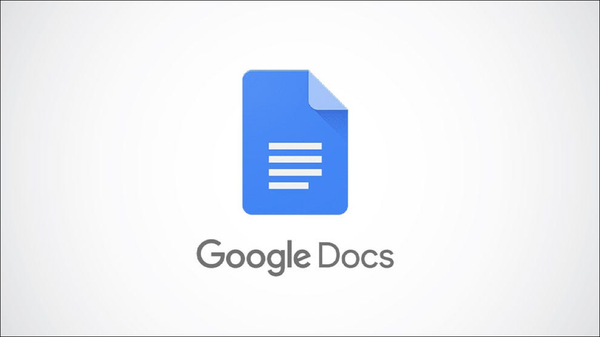
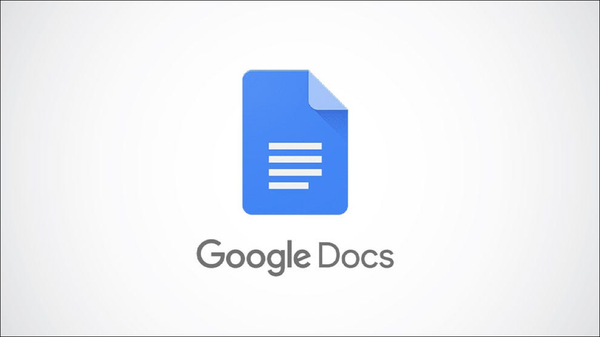
当您协作处理文档时,重要的是要查看发生了哪些变化。在 Google Docs 中,一种方法是查看版本历史记录。但对于 Google 企业用户来说,有一种更快的方法可以查看特定内容的变化。
显示编辑器功能的工作原理
这个方便的功能称为显示编辑器,通过它,您可以查看谁更改了 Google 文档中的某些内容以及更改的时间。此外,您可以查看编辑该特定内容的每个人。
显示编辑器功能的好处是您不必浏览版本历史记录以查看更改的时间或更改者。这对于编辑单个单词甚至字符特别有用。
如何在 Google 文档中显示编辑器
在Google Docs 中打开您的文档并选择您要检查的内容。例如,您可以通过双击来选择一个单词,通过拖动光标来选择一个短语,或者只需单击一个图像。
选择内容后,右键单击并从快捷菜单中选择“显示编辑器”。
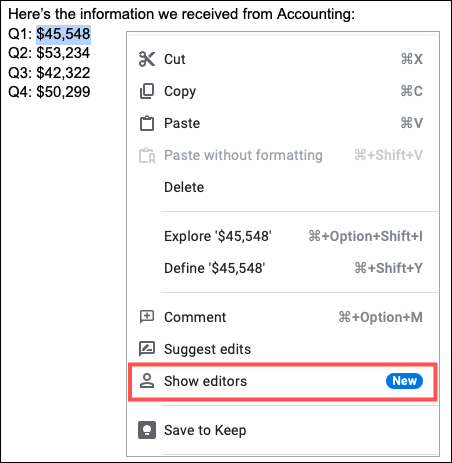
![]()
您将看到一个小的弹出窗口,其中显示了更改该内容的用户的姓名以及更改日期和时间。

![]()
单击该弹出窗口中的“显示更多”以查看其他人是否更改了该内容。
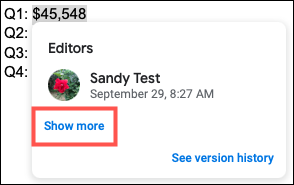
![]()
这会显示所有带有名称、日期和时间的编辑。

![]()
如果您想了解这些编辑的详细信息,可以单击小窗口中的“查看版本历史记录”。这将打开版本历史侧栏。
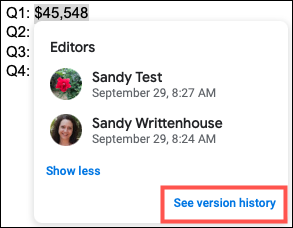
![]()
选择日期和时间,您将在文档中看到每个人的颜色编码及其相应更改。
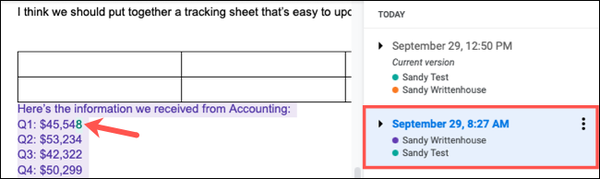
![]()
要获得一种无需花时间查看版本历史即可查看文档编辑的简单方法,请在 Google 文档中共享时记住这个方便的功能。
目前不清退的交易所推荐:
1、全球第二大交易所OKX欧意
国区邀请链接: https://www.myts3cards.com/cn/join/1837888 币种多,交易量大!
国际邀请链接:https://www.okx.com/join/1837888 注册简单,交易不需要实名,新用户能开合约,币种多,交易量大!
2、老牌交易所比特儿现改名叫芝麻开门 :https://www.gate.win/signup/649183
全球最大交易所币安,国区邀请链接:https://accounts.binance.com/zh-CN/register?ref=16003031币安一向重视合规,早在2017年就已经退出中国大陆市场,注册不了请用香港IP地址,居住地选中国,认证照旧,邮箱推荐如gmail、outlook。
相关内容
热门资讯
Windows 11 和 10...
Windows 11/10 文件夹属性中缺少共享选项卡 – 已修复
1.检查共享选项卡是否可用
右键...
事件 ID 7034:如何通过...
点击进入:ChatGPT工具插件导航大全 服务控制管理器 (SCM) 负责管理系统上运行的服务的活动...
Radmin VPN Wind...
Radmin VPN 是一款免费且用户友好的软件,旨在牢固地连接计算机以创建一个有凝聚力的虚拟专用网...
Hive OS LOLMine...
目前不清退的交易所推荐:
1、全球第二大交易所OKX欧意
国区邀请链接: https://www.m...
如何修复 Steam 内容文件...
Steam 内容文件锁定是当您的 Steam 文件无法自行更新时出现的错误。解决此问题的最有效方法之...
如何在电报Telegram中隐...
点击进入:ChatGPT工具插件导航大全 在Android上的电报中隐藏您的电话号码
您可以通过切换...
在 iCloud 上关闭“查找...
如果您是 Apple 的长期用户,您肯定会遇到过 Find My 应用程序,它本机安装在 iPhon...
Hive OS 部署 PXE ...
目前不清退的交易所推荐:
1、全球第二大交易所OKX欧意
国区邀请链接: https://www.m...
如何在Instagram上扫描...
如何在Instagram上扫描名称标签/ QR?
总而言之,您可以通过大约四种不同的方法来扫描这些I...
farols1.1.501.0...
faro ls 1.1.501.0(64bit)可以卸载,是一款无需连接外部PC机或笔记本计算机即可...
